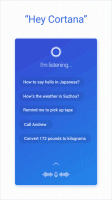Απενεργοποιήστε την επιβολή υπογραφής πρόσθετων στον Firefox 49 και νεότερη έκδοση

Ξεκινώντας με τον Firefox 48, η Mozilla κατέστησε υποχρεωτική την επιβολή της υπογραφής του πρόσθετου. Ο χρήστης δεν μπορεί να το απενεργοποιήσει χρησιμοποιώντας τη σημαία ρύθμισης about: ή χρησιμοποιώντας οποιαδήποτε άλλη μέθοδο. Εδώ είναι ένα hack που θα σας επιτρέψει να παρακάμψετε την απαίτηση και να εγκαταστήσετε ανυπόγραφα πρόσθετα στο πρόγραμμα περιήγησης.
Ενώ ο Firefox έρχεται τώρα χωρίς την επιλογή χρήσης ανυπόγραφων πρόσθετων, υπάρχουν διάφοροι τρόποι για να παρακάμψετε την απαίτηση υπογραφής πρόσθετου. Ένα από αυτά περιλαμβάνει ένα σενάριο συστήματος που ορίζει ποια αντικείμενα του προγράμματος περιήγησης θα πρέπει να ζητήσουν την ψηφιακή υπογραφή. Εάν τροποποιήσετε το σενάριο, θα είναι δυνατή η εγκατάσταση πρόσθετων. Ακολουθήστε τις παρακάτω οδηγίες.
Απενεργοποιήστε την επιβολή υπογραφής πρόσθετων στον Firefox 49 και νεότερη έκδοση
- Ανοίξτε το Σημειωματάριο και επικολλήστε το ακόλουθο κείμενο:
// try { Components.utils.import("resource://gre/modules/addons/XPIProvider.jsm", {}) .eval("SIGNED_TYPES.clear()"); } αλιευμάτων (πρώην) {} - Αποθηκεύστε το αρχείο σας με το όνομα "config.js". Σας προτείνω να συμπεριλάβετε το όνομα αρχείου σε εισαγωγικά στο παράθυρο διαλόγου Αποθήκευση του Σημειωματάριου όπως φαίνεται στο παρακάτω στιγμιότυπο οθόνης. Διαφορετικά, το Σημειωματάριο μπορεί να προσθέσει μια επέκταση ".txt" στο όνομα του αρχείου, κάνοντάς το "config.js.txt".
- Τώρα, αντιγράψτε ή μετακινήστε το αρχείο config.js που δημιουργήσατε στην παρακάτω θέση.
Σε Linux 32-bit:/usr/lib/firefox-VERSION
Σε Linux 64-bit:
/usr/lib64/firefox-VERSION
Στα Windows 32-bit:
C:\Program Files\Mozilla Firefox
Στα Windows 64-bit
C:\Program Files (x86)\Mozilla Firefox
- Δημιουργήστε ξανά ένα νέο αρχείο κειμένου στο Σημειωματάριο με το ακόλουθο περιεχόμενο:
pref("general.config.obscure_value", 0); pref("general.config.filename", "config.js"); - Αποθηκεύστε το παραπάνω κείμενο σε ένα αρχείο με το όνομα config-prefs.js.
- Εκτελέστε το Firefox και ανοίξτε τη Βοήθεια -> Πληροφορίες αντιμετώπισης προβλημάτων. Θα ανοίξει η παρακάτω σελίδα:
- Κάντε κύλιση προς τα κάτω στη γραμμή "Φάκελος προφίλ" και κάντε κλικ στο κουμπί "Εμφάνιση φακέλου" στα δεξιά. Ο φάκελος θα ανοίξει στην Εξερεύνηση αρχείων.
- Αντιγράψτε ή μετακινήστε το αρχείο config-prefs.js που δημιουργήσατε σε αυτόν τον φάκελο:
- Κάντε επανεκκίνηση του Firefox.
- Εάν δεν λειτουργεί, δοκιμάστε να βάλετε το αρχείο config-prefs.js στο φάκελο.
C:\Program Files\Mozilla Firefox\defaults\pref
Στη συνέχεια επανεκκινήστε το πρόγραμμα περιήγησης. Ευχαριστούμε τον αναγνώστη μας Macgryver για αυτό το tip.
Αυτό είναι. Αφού τοποθετήσετε τα απαιτούμενα αρχεία στις τοποθεσίες που αναφέρονται παραπάνω, ο Firefox δεν θα απαιτεί ψηφιακές υπογραφές για πρόσθετα. Το πρώτο σενάριο είναι ένα αρχείο διαμόρφωσης που διαγράφει τον πίνακα SIGNED_TYPES, ο οποίος υποδεικνύει στο πρόγραμμα περιήγησης να αναγνωρίσει πρόσθετα ως αντικείμενα που απαιτούν υπογραφή. Το δεύτερο αρχείο ενεργοποιεί το πρώτο σενάριο.
Για να αναιρέσετε τις αλλαγές που κάνατε, απλώς διαγράψτε αυτά τα δύο αρχεία και επανεκκινήστε το πρόγραμμα περιήγησης. Χάρη σε OpenNews για την κοινοποίηση αυτής της συμβουλής.